w8.1禁用系统还原的方法 Windows 8.1系统还原关闭步骤
更新时间:2024-03-08 10:21:13作者:jiang
系统还原是Windows操作系统中非常重要的一个功能,它可以帮助我们在系统出现问题时恢复到之前的状态,不过有时候我们可能需要禁用系统还原,比如为了释放磁盘空间或是提高系统性能。在Windows 8.1系统中,禁用系统还原并不复杂,只需要按照一定的步骤操作即可。接下来我们就来看看如何关闭Windows 8.1系统还原功能。
Windows 8.1系统还原关闭步骤:
在桌面的“这台电脑”图标上右击鼠标,选择“属性”。
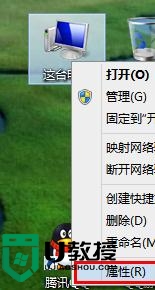
在打开的系统窗口左侧,点击“系统保护”。
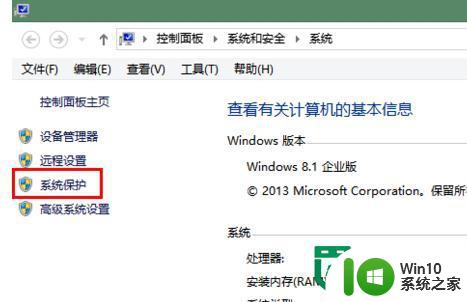
在打开的“系统属性”窗口中,选中启用了系统还原的驱动器,再点击“配置”。
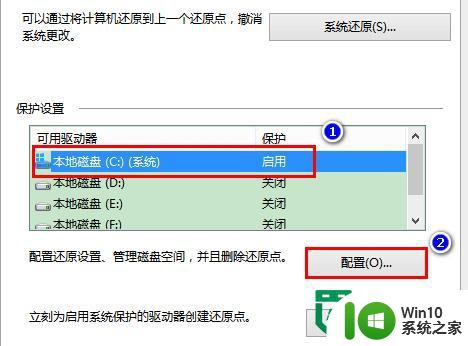
随后,我们可以看到目前系统还原已经占用的磁盘空间,以及当前设置的系统还原可占用的最大磁盘空间。
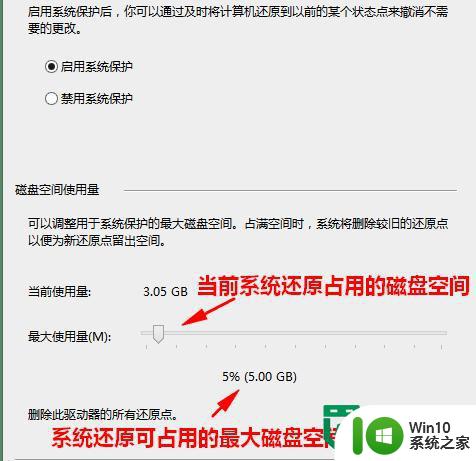
在还原设置中,选中“禁用系统保护”,然后点击确定。
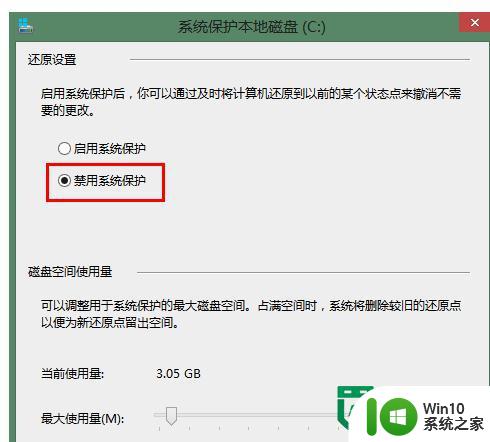
这时,将会弹出一个确认提示框,点击“是”。
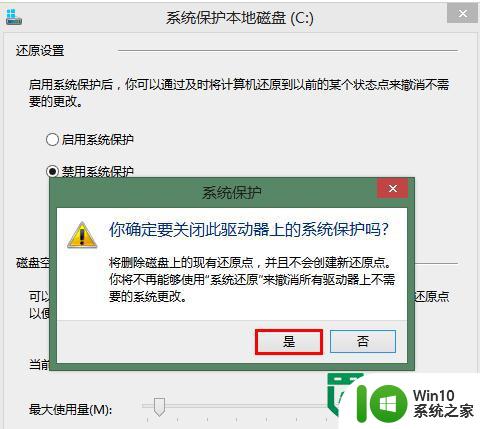
稍后,我们就可以看到该驱动器上的系统还原已经被成功关闭了。
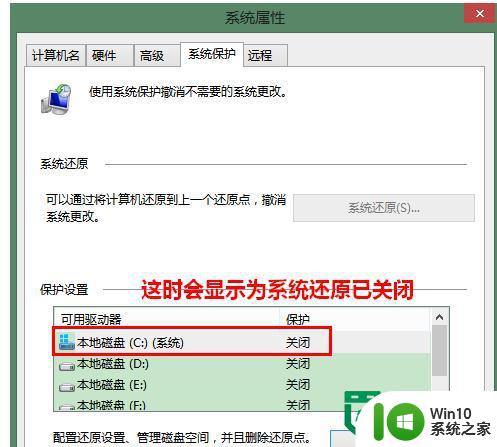
以上就是w8.1禁用系统还原的方法的全部内容,如果有遇到这种情况,那么你就可以根据小编的操作来进行解决,非常的简单快速,一步到位。
w8.1禁用系统还原的方法 Windows 8.1系统还原关闭步骤相关教程
- w8.1还原功能禁用的方法 Windows 8.1系统还原功能关闭步骤
- win8.1还原系统的方法 win8.1系统还原步骤
- bios设置系统还原的方法 如何在BIOS中进行系统还原设置
- 戴尔电脑f12怎么还原恢复系统 戴尔按f12还原系统的方法
- ghost手动还原教程 GHOST手动还原系统步骤
- win8系统怎么还原 win8系统还原功能如何使用
- 怎么还原电脑系统设置 电脑如何系统还原
- mac安装win10后还原苹果系统的方法 mac安装win10之后怎么还原
- 电脑怎么恢复系统还原 电脑怎么一键还原系统
- win8.1系统备份使用方法 win8.1系统备份还原方法
- 电脑蓝屏如何修复系统的步骤和方法 电脑蓝屏后如何使用一键还原系统进行恢复
- 电脑蓝屏一键还原步骤 电脑蓝屏一键还原的操作步骤
- U盘装机提示Error 15:File Not Found怎么解决 U盘装机Error 15怎么解决
- 无线网络手机能连上电脑连不上怎么办 无线网络手机连接电脑失败怎么解决
- 酷我音乐电脑版怎么取消边听歌变缓存 酷我音乐电脑版取消边听歌功能步骤
- 设置电脑ip提示出现了一个意外怎么解决 电脑IP设置出现意外怎么办
电脑教程推荐
- 1 w8系统运行程序提示msg:xxxx.exe–无法找到入口的解决方法 w8系统无法找到入口程序解决方法
- 2 雷电模拟器游戏中心打不开一直加载中怎么解决 雷电模拟器游戏中心无法打开怎么办
- 3 如何使用disk genius调整分区大小c盘 Disk Genius如何调整C盘分区大小
- 4 清除xp系统操作记录保护隐私安全的方法 如何清除Windows XP系统中的操作记录以保护隐私安全
- 5 u盘需要提供管理员权限才能复制到文件夹怎么办 u盘复制文件夹需要管理员权限
- 6 华硕P8H61-M PLUS主板bios设置u盘启动的步骤图解 华硕P8H61-M PLUS主板bios设置u盘启动方法步骤图解
- 7 无法打开这个应用请与你的系统管理员联系怎么办 应用打不开怎么处理
- 8 华擎主板设置bios的方法 华擎主板bios设置教程
- 9 笔记本无法正常启动您的电脑oxc0000001修复方法 笔记本电脑启动错误oxc0000001解决方法
- 10 U盘盘符不显示时打开U盘的技巧 U盘插入电脑后没反应怎么办
win10系统推荐
- 1 番茄家园ghost win10 32位旗舰破解版v2023.12
- 2 索尼笔记本ghost win10 64位原版正式版v2023.12
- 3 系统之家ghost win10 64位u盘家庭版v2023.12
- 4 电脑公司ghost win10 64位官方破解版v2023.12
- 5 系统之家windows10 64位原版安装版v2023.12
- 6 深度技术ghost win10 64位极速稳定版v2023.12
- 7 雨林木风ghost win10 64位专业旗舰版v2023.12
- 8 电脑公司ghost win10 32位正式装机版v2023.12
- 9 系统之家ghost win10 64位专业版原版下载v2023.12
- 10 深度技术ghost win10 32位最新旗舰版v2023.11